Cómo usar Everest Portable
Vamos a ver cómo instalar la versión portátil del famoso programa Everest para conocer más tu ordenador.
Fecha: 2014-11-20 16:23:05
Por: Pablo López

Para poder seguir esta guía es necesario que descargue Everest Portable. Por favor haga clic en el botón verde.
El término "portable" significa que el ordenador no tendrá que realizar una instalación de los archivos, así que lo primero que tenemos que hacer es descomprimirlos ya que Everest Portable viene de serie comprimido para así ocupar menos y que el programa se tarde menos en descargar. Para ello hacemos doble click sobre el ejecutable y aparecerá une ventana, le damos a aceptar para continuar aunque si queremos podemos cambiar la ruta de destino para descomprimir los archivos en otro sitio.
Si cambiamos la ruta de destino estamos cambiando la instalación del programa, por lo que si queremos meter el Everest a un pendrive, tendremos que seleccionar la ruta el mismo y estará preparado para llevarlo allá donde queramos.
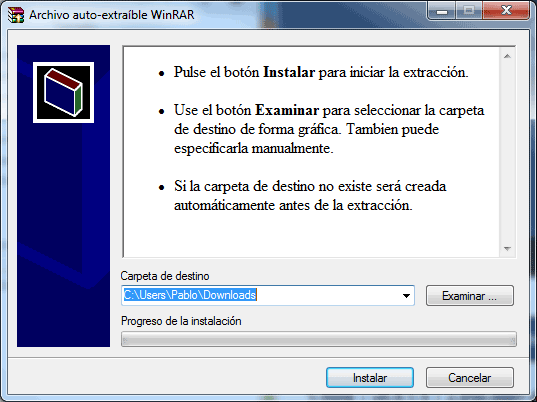
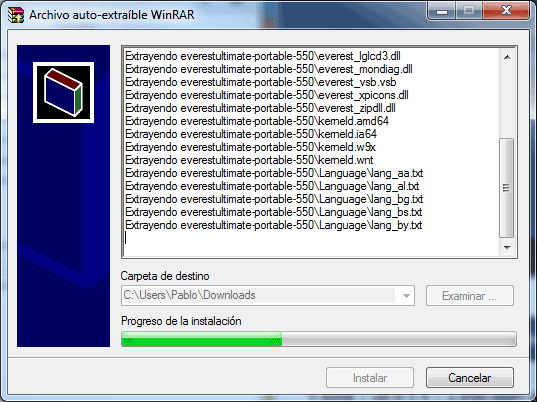
Cuando lo iniciemos es posible que nos deje un mensaje de advertencia diciéndonos que tenemos un periodo de prueba limitado, si le damos a "OK" el cartel se quitará y nos dejará acceso al programa.
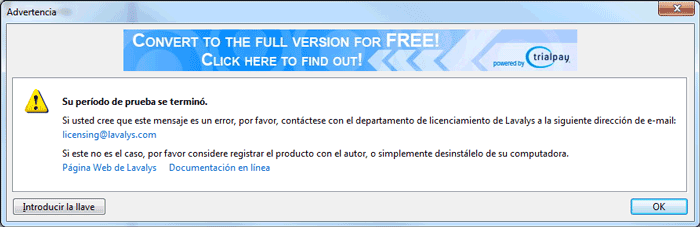
En caso de que tengamos una serial para el Everest podremos introducirla sin problema y éste se actualizará para dejar paso al programa completo.
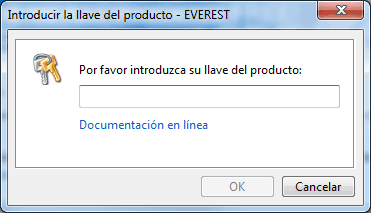
En preferencias es donde encontraremos las opciones más comunes con las que podemos ir manejando y personalizando el programa a nuestros gustos y necesidades. Para empezar, podemos cambiar el idioma, hay muchos entre los que elegir, lo que demuestra la diversificación y extensión de Everest para el ordenador.
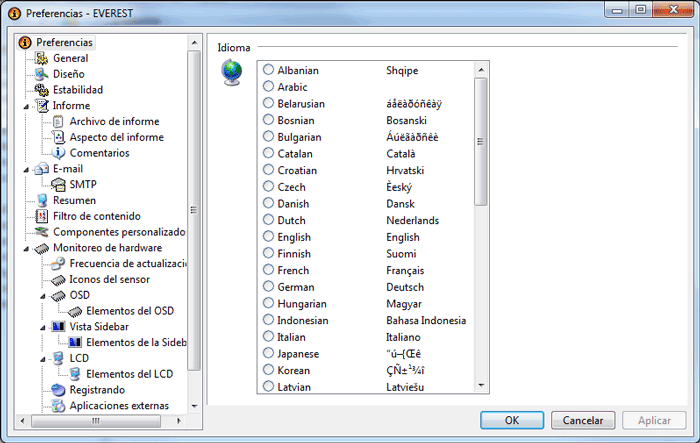
Desde el menú General encontramos opciones como iniciar con Windows, para que se cargue al inicio sin tener que hacer nada adicional nosotros, pero además también le podemos decir que cargue estando minimizado para que no nos moleste en medio de la pantalla.
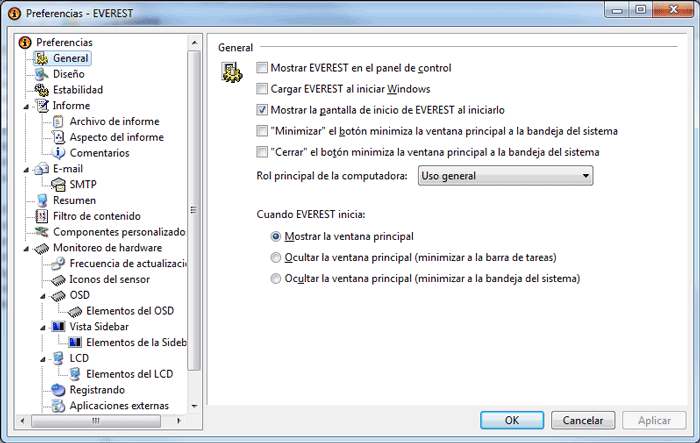
Para hacer que Everest muestre las temperaturas de los diferentes componentes de nuestro ordenador iremos al apartado Iconos del sensor, donde seleccionaremos los que queramos que se vean en la parte inferior derecha, junto a todos los demás iconos de la bandeja de entrada.
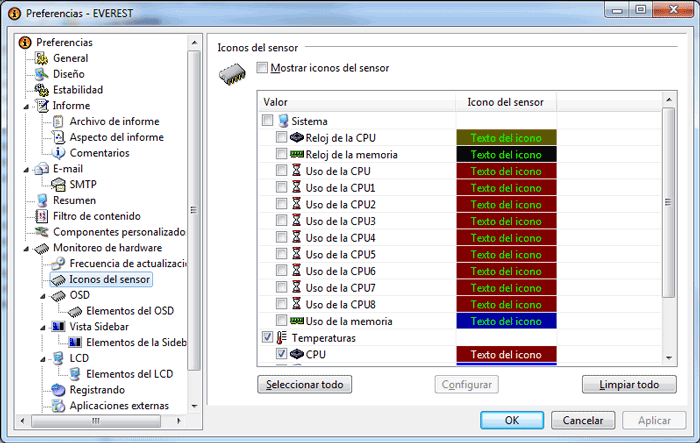
Si en cambio queremos que nos lo muestre mediante un OSD o un sidebar, también se puede configurar, todo a gusto del consumidor.
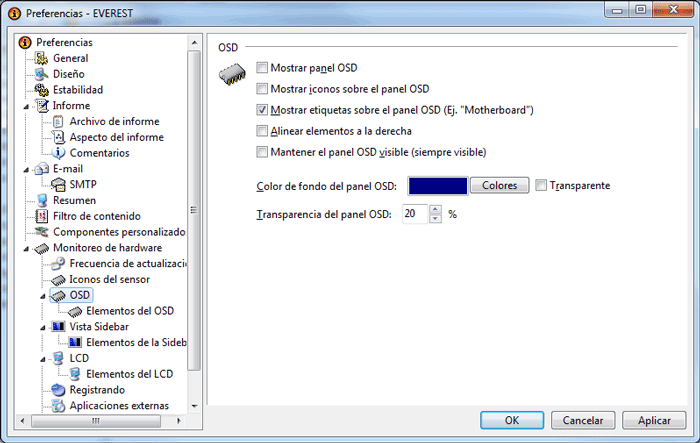
Everest nos permite poner alarmas por temperatura para que, en caso de que alguno de los componentes seleccionados superen la cifra que le hemos indicado, salte una alarma visual que nos lo indique.
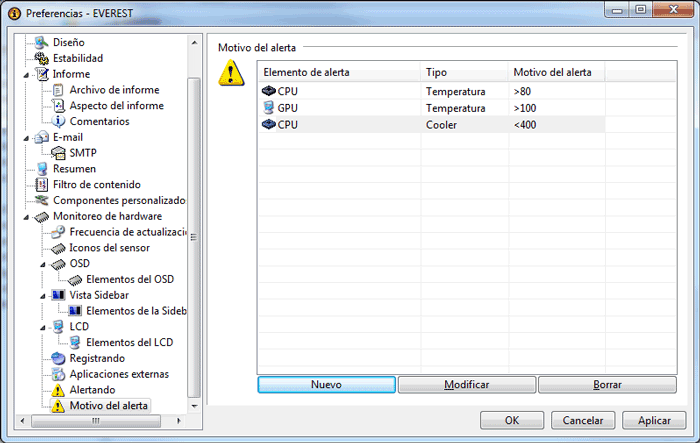
Cómo Instalar Everest Portable
Ahora vamos a ver las distintas opciones que tiene Everest y lo que es posible hacer con él.
La principal razón por la que instalamos Everest en el ordenador es para ver las temperaturas del ordenador, cada componente tiene su sensor independiente integrado y con este programa podremos ver todos los ...






